除使用本节所述的控件以外,还可以对实体对象应用许多其他 3ds Max 修改器,调整修改器设置以更改其图形或贴图,然后将修改的对象导出为 ACIS 实体而不丢失任何数据。支持的修改器列在“可编辑实体对象”卷展栏中。
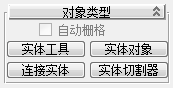
- 实体工具
-
同时启用多个实体对象的设置属性,尤其是显示分辨率和渲染分辨率。若要使用,请选择多个实体对象,然后单击实体工具。 这将打开“创建”面板上的操作符参数、渲染近似、视口显示设置和面显示参数卷展栏。
注: 显示的值未必反映当前参数设置,特别是如果对象具有不同设置。更改这些卷展栏中任意一个卷展栏的设置时,新值将应用于所有选定的实体对象。
若要退出此模式,可在活动视口中右键单击。
注: 实体工具不执行任何格式转换;所有选定对象必须为实体对象才能使用实体工具。 - 实体对象
-
将单个选定的 3ds Max 对象转换为实体对象格式。要编辑此对象,请使用“修改”面板上的“实体对象”卷展栏,如后面几个部分所述。
注: 要生成真实的 3ds Max 实体对象(类似于 ACIS 实体对象或如 Solid Works、Catia、Rhino、Solid Edge、PTC 等其他 CAD 系统的精确边界表示),仅转换以下原有基本体中的一个:长方体、圆柱体、圆锥体、球体或圆环。或者首先将其他基本体之一(如茶壶)转换为 NURBS 格式,然后再转换为实体对象格式。 - 连接实体
-
将多个对象(通常是实体对象和 3ds Max 基本体)转换为一种特殊类型的、称为“连接实体”的实体对象的操作对象。利用此格式可以使边自动焊接并自动执行相交和并集布尔操作。若要使用,请选择两个或多个对象,然后单击“连接实体”。
接下来,您可以在“转换参数”卷展栏上调整对象的连接方式,并可以在“操作符参数”卷展栏上访问操作对象。您也可以在修改器堆栈上变换处于操作对象子对象级别的操作对象。
其他可用于连接实体对象的卷展栏包括渲染近似、视口显示设置和面显示参数。
提示: 使用“连接实体”后,您可以通过应用“实体对象”功能来使用“可编辑实体对象”卷展栏上的工具(如焊接)以及“对象参数”工具(请参见上文)。然而,在执行此操作过程中您将无法移动操作对象及更改“操作”设置:实体的连接方式。 - 实体切割器
-
利用实体切割器工具可以执行布尔“切割”操作,如对实体对象执行“相减”,与 ProCutter 复合对象在 3ds Max 中的工作方式基本相同。有关详细信息,请参见“实体切割器参数”卷展栏。
用于实体切割器对象的其他控件与用于连接实体的控件相同(参见上文)。